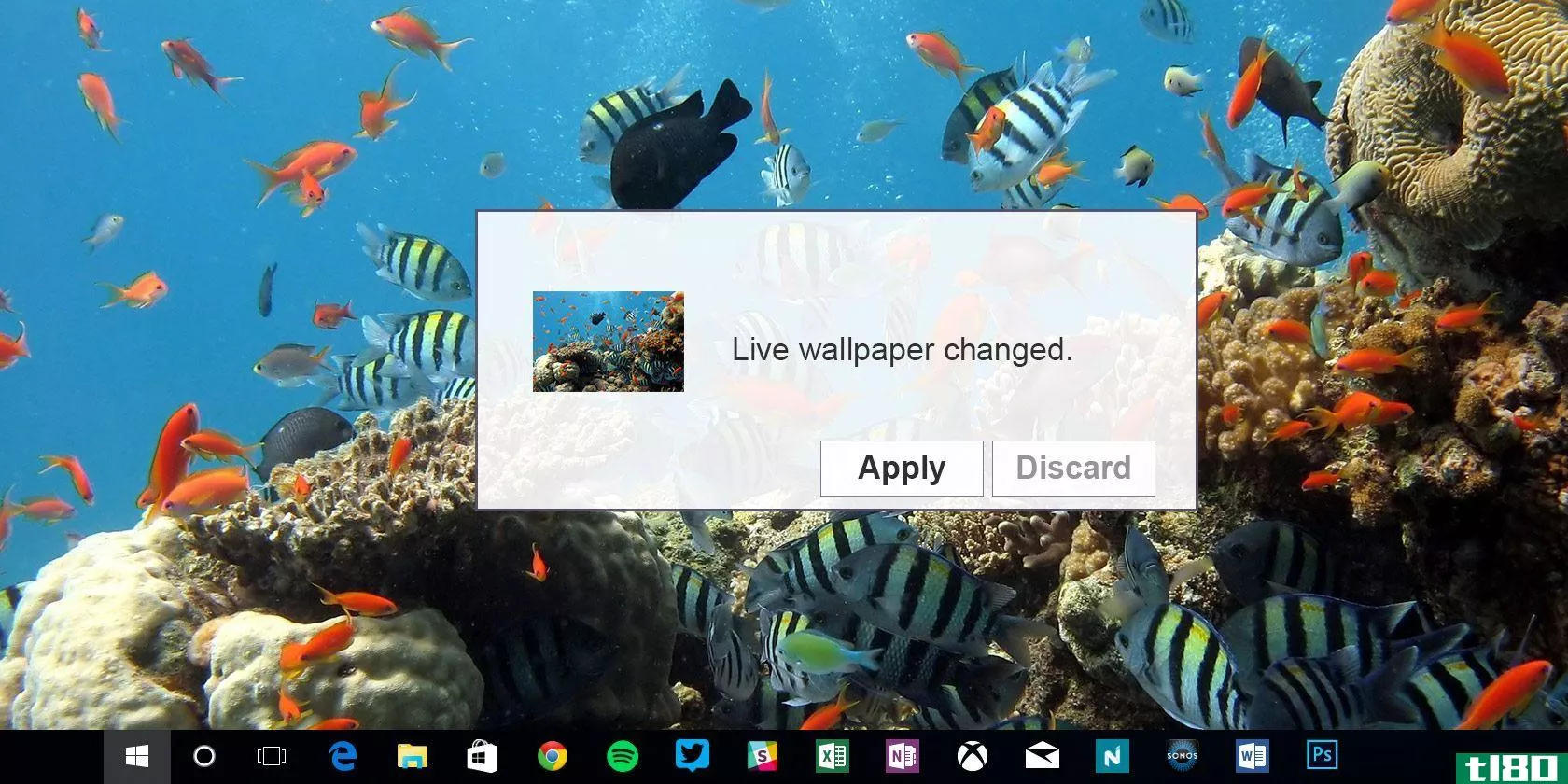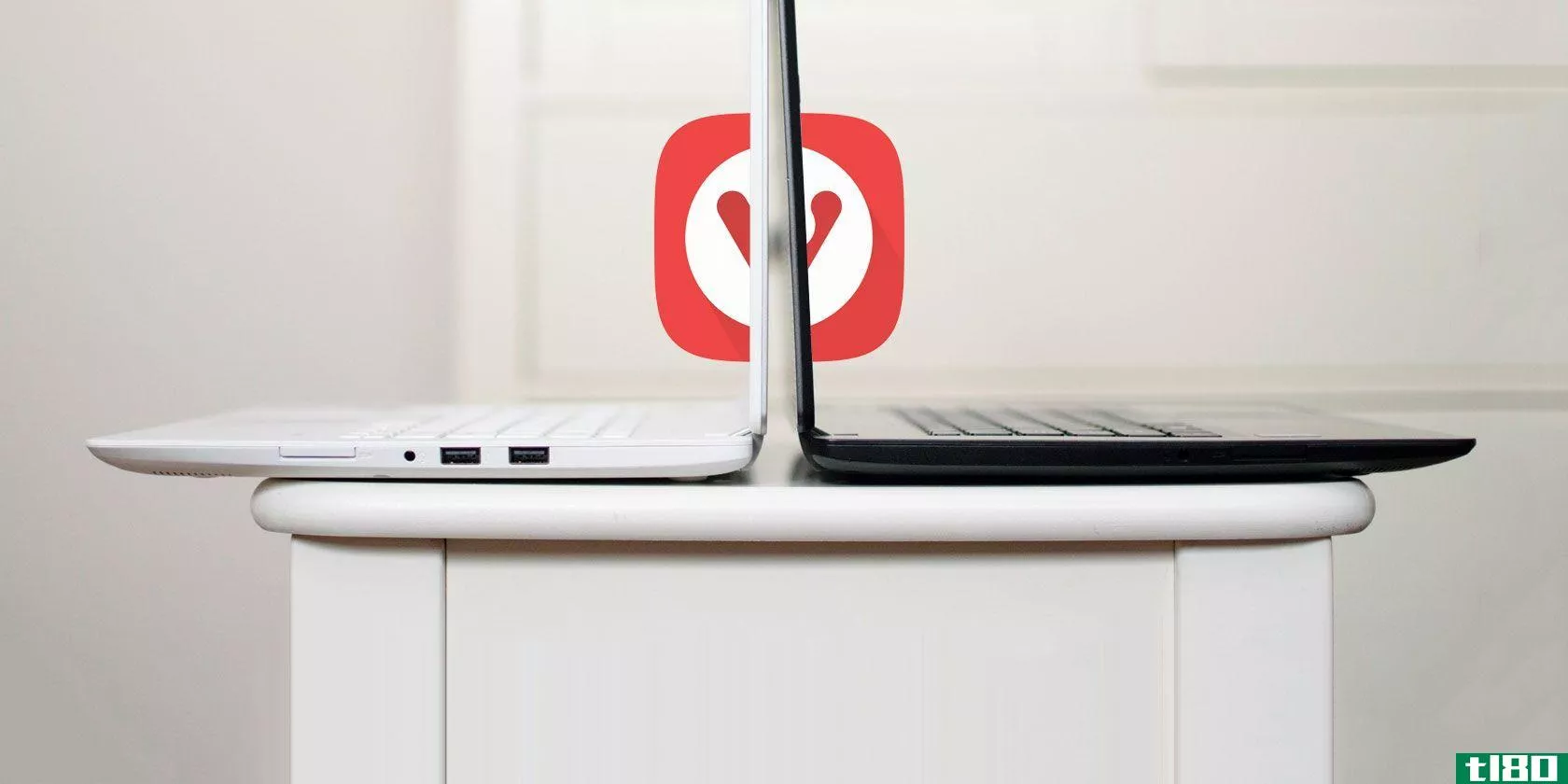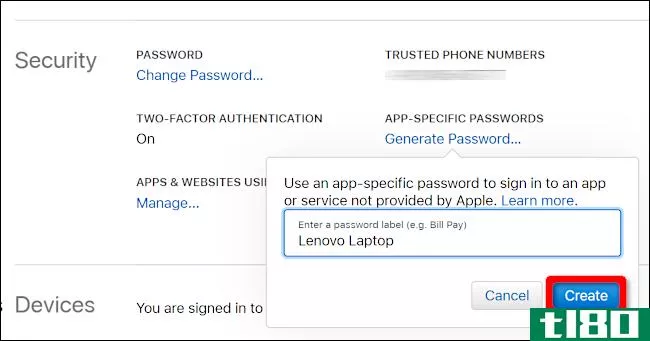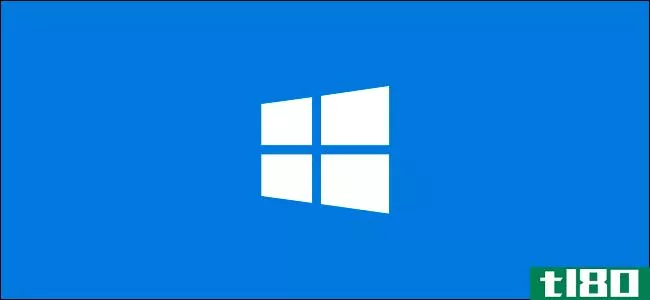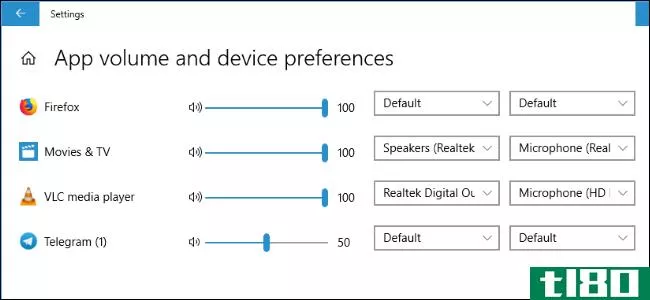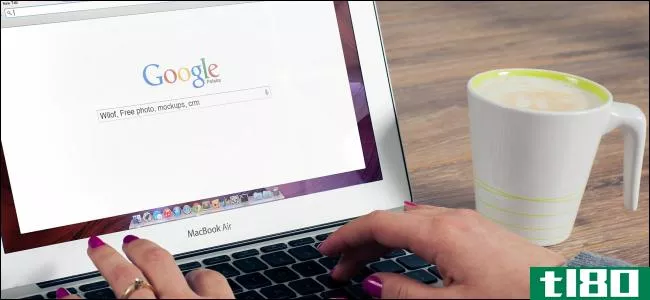如何在windows10中设置最小密码长度
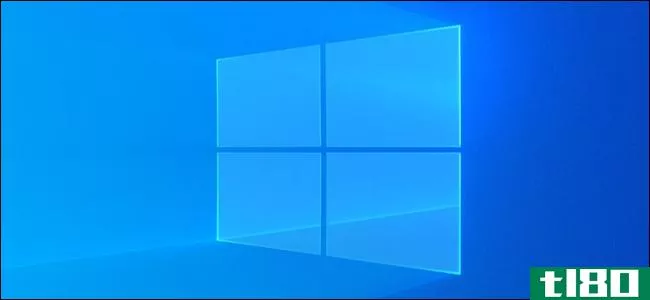
为了您的安全,Microsoft已经要求所有Microsoft帐户的最小密码长度。如果您想加强所有本地帐户,可以在Windows10上为每个用户设置最小密码长度。下面是方法。
默认情况下,在Windows10上创建新的本地用户时,该帐户不需要密码。但是,如果您想为每个人实现最小密码长度,有几种方法可以应用此前提条件以确保计算机的安全。
家庭用户:通过命令行设置最小密码长度
首先,需要运行命令提示符的提升实例。如果您喜欢使用PowerShell,也可以使用它。以下命令在两个程序上的工作原理几乎相同,但如果选择使用PowerShell,请确保单击“以管理员身份运行”。
单击开始按钮,在搜索框中键入“cmd”,右键单击“命令提示”结果,然后选择“以管理员身份运行”
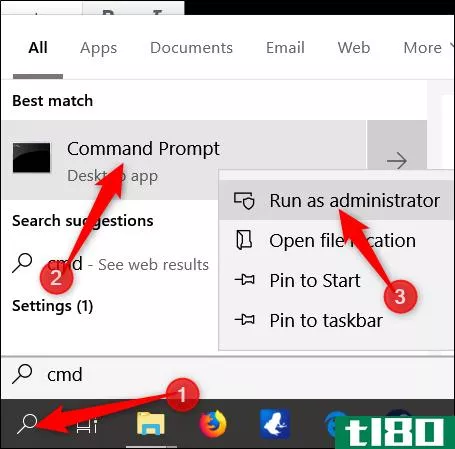
在提示下,键入以下命令(将“PassLength”替换为要应用的最小密码长度):
net accounts /minpwlen:PassLength按Enter键,您将看到一个提示,告诉您命令已成功完成。
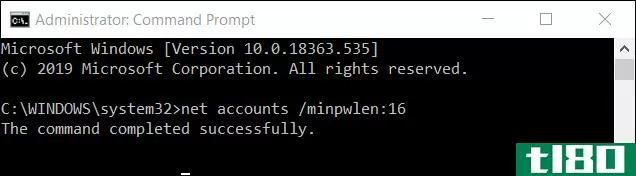
注意:虽然从技术上讲,你可以选择1-20个字符的长度,但要尽量选择能够提供足够安全性并且不会让用户难以记住密码的内容。
现在,如果要确保已应用,请键入以下命令,然后按Enter键进行检查:
net accounts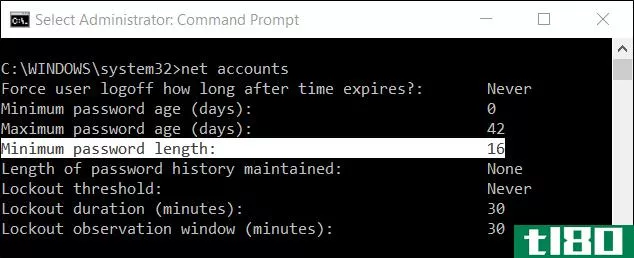
要删除最小密码长度,请键入以下命令以删除本地帐户的强制密码:
net accounts /minpwlen:0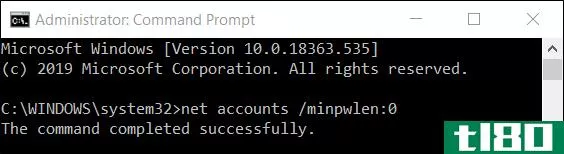
为了使您的帐户更安全,您可以强制使用最大密码期限,这样用户可以在一段时间后生成新密码。
相关:如何在Windows10中设置密码过期日期
pro和enterprise用户:通过组策略设置最小密码长度
对于不想与命令提示符混在一起的人,或者如果您对图形界面感到更舒服,Windows 10 Pro和企业用户可以利用本地组策略编辑器。这是一个非常强大的工具,所以如果你以前从未使用过,值得花一些时间来学习它能做什么。
另外,如果你在公司网络上,帮每个人一个忙,先和你的管理员核实一下。如果您的工作计算机是域的一部分,那么它也可能是域组策略的一部分,它将取代本地组策略。
在继续之前,您还应该创建一个系统还原点。Windows可能会在您安装周年更新时自动执行此操作。不过,手动创建一个也没什么坏处——这样,如果出现问题,您可以随时回滚。
首先,按Windows+R启动组策略编辑器,键入“gpedit.msc软件,然后按回车键。
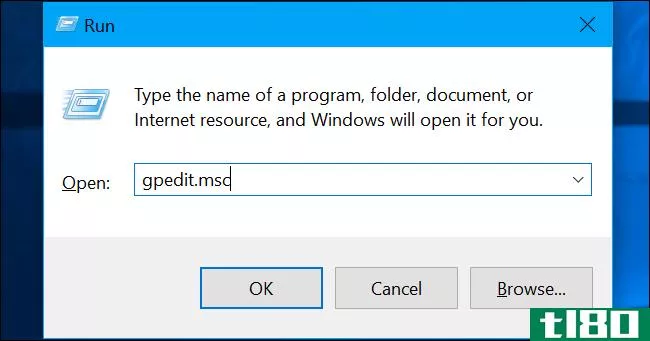
导航到“计算机配置”>“Windows设置”>“安全设置”>“帐户策略”>“密码策略”。
在这里,找到设置“最小密码长度”并双击它。
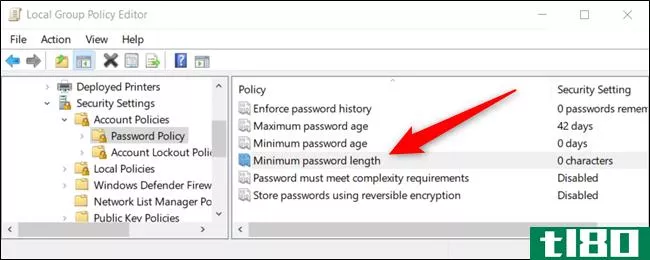
从打开的“属性”菜单中,键入要应用的最小密码长度,完成后单击“确定”。
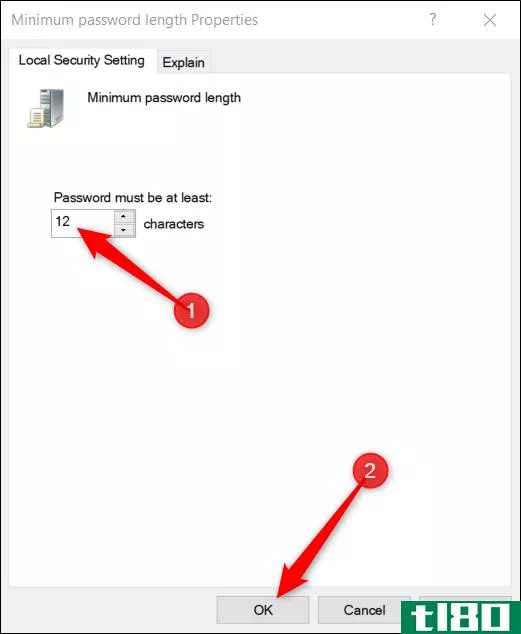
另外,如果您想启用密码复杂性要求,可以让用户创建一个必须满足特定条件的更安全的密码。当用户下次更改或创建密码时,Windows会强制执行这些复杂性要求。
如果启用,密码必须满足以下条件:
- 不包含用户帐户名或部分超过两个连续字符的用户全名。
- 长度至少为六个字符。
- Contain characters from three of the following four categories:
- 英文大写字符(A到Z)。
- 英文小写字符(a到z)。
- 以10位为基数(0到9)。
- 非字母字符(例如!, $, #, %).
双击“密码必须满足复杂性要求”打开“属性”菜单。
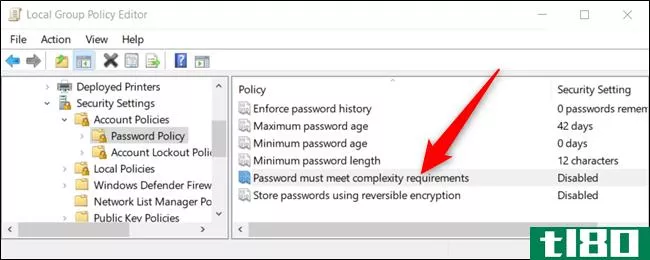
当属性菜单打开时,单击“Enabled”(启用)旁边的单选按钮,然后在完成后选择“OK”(确定)按钮。
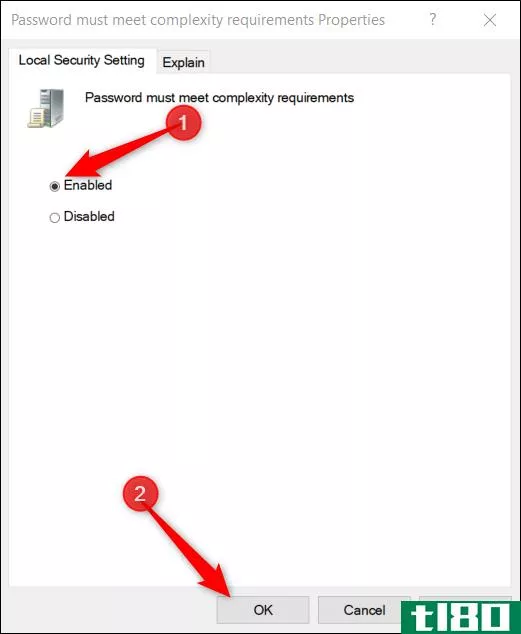
就这些。现在可以关闭组策略编辑器。对此策略所做的更改将立即变为活动状态,无需重新启动设备。
- 发表于 2021-04-02 16:23
- 阅读 ( 214 )
- 分类:互联网
你可能感兴趣的文章
如何在Windows10中设置幻灯片屏幕保护程序
屏幕保护程序似乎是一个老掉牙的话题。这不像以前的好日子,在你的桌面上有一个最酷的屏幕保护程序是一个书呆子声明。 ...
- 发布于 2021-03-16 09:11
- 阅读 ( 219 )
如何在windows10中设置自定义分辨率
在Windows10中,当查看显示设置以更改屏幕分辨率时,您可能会注意到许多常用分辨率不可用。如果您对本机选项感到满意,这不是一个问题,但是如果您需要一些不同的东西,这可能会令人沮丧。 ...
- 发布于 2021-03-16 13:20
- 阅读 ( 324 )
如何在Windows10中设置打印机
...线打印机时的故障排除提示。然后一定要看看我们的指南如何节省打印机墨水,这将一定会节省你的钱。 ...
- 发布于 2021-03-16 21:54
- 阅读 ( 212 )
如何在Windows10中设置白色桌面背景
你的电脑桌面墙纸是你个性的延伸,所以设置一张你喜欢的墙纸是有意义的。许多人使用顶级的墙纸网站来获取很酷的图片,有时甚至在幻灯片中设置它们,这样你就不必只决定一张图片。 ...
- 发布于 2021-03-17 14:51
- 阅读 ( 247 )
如何在microsoft outlook中设置gmail
...,请按照我们的指南导出和导入您的电子邮件联系人以及如何将Google日历与Outlook同步。 ...
- 发布于 2021-03-18 12:19
- 阅读 ( 286 )
如何在windows10中设置vpn
...外部连接到专用网络。这可能是有用的原因很多,但知道如何获得和使用VPN可能会令人望而生畏,如果这是你的第一次。 ...
- 发布于 2021-03-22 03:46
- 阅读 ( 290 )